キヤノン製カメラのシャッター回数を調べる方法
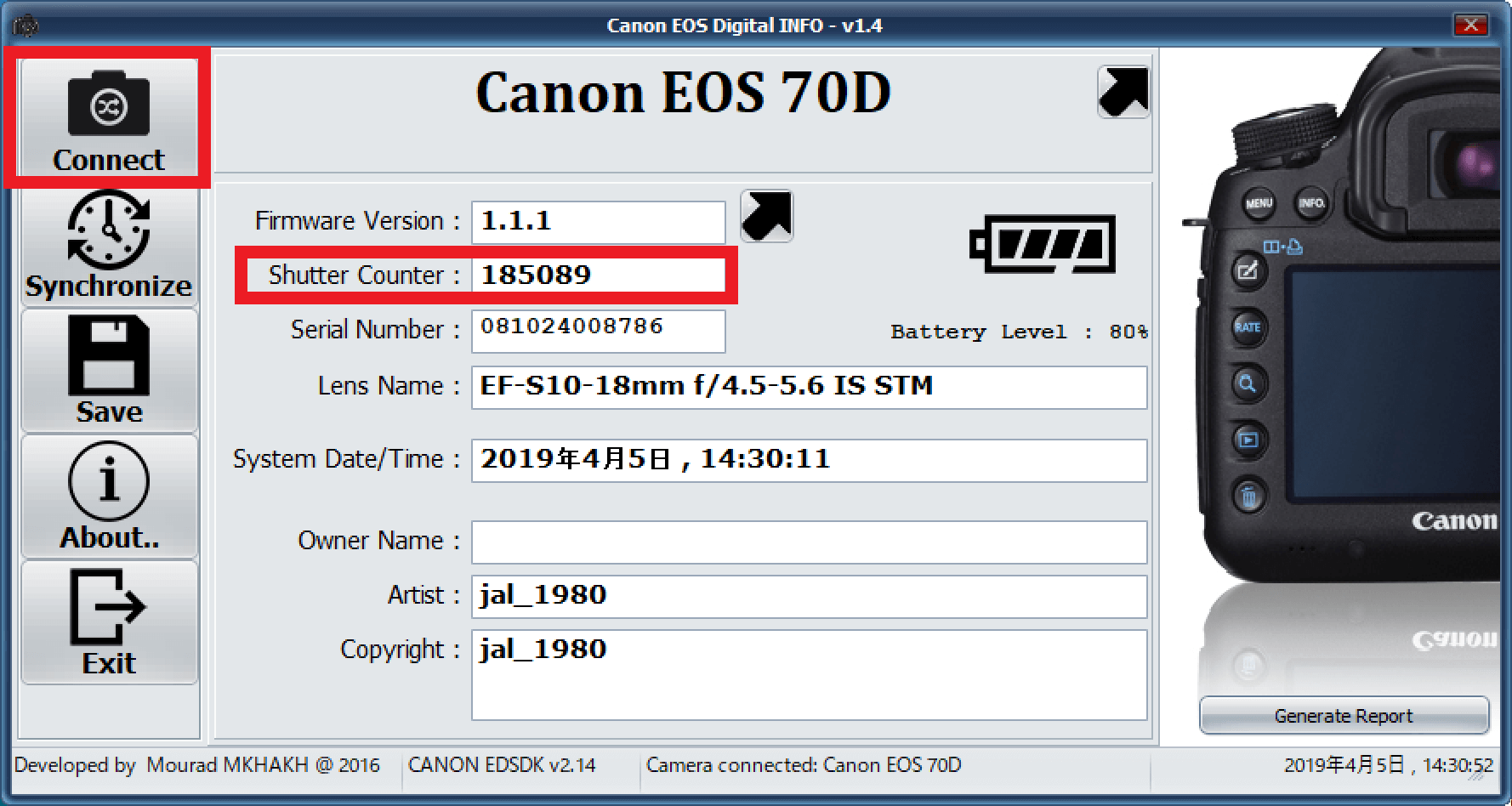
みなさんこんにちは、写真が趣味の家庭発電所所長のjal_1980です。
キヤノン製の中古カメラを買った人やカメラ使っていて、どれくらいシャッターを切っているのか知りたいあなたのために今回は調べる方法を記事にします。
カメラの状態を調べてメンテナンスやオーバーホールを行う事によって不意の故障を少しでも予防するとカメラを修理中で写真が撮ることが出来ないといった事を防ぐための備忘録です。
他のメーカーに比べて簡単にキヤノンのカメラはシャッターを切った回数を調べる手段を知らなかったので壊れるまで使ってしまいましたが、今回便利なフリーソフトを入手してシャッター回数を調べる方法をあなたにお届けします。
私が体験した突然のカメラ故障修理手配から手元に戻るまでを記事にしたのでこちらをご覧ください。
スポンサーリンク
Canon EOS DIGITAL Info
注意事項
今回紹介するフリーソフトは私ではなく別の作成者・配布者が行っているものになります。
メーカー純正ソフトではありません。
使用に伴う不具合や悪意のある人によるソフト改変に伴うウイルス感染等には保証出来ないので自己責任であることをご了承の上、行って下さい。
今回ソフトの使用方法はWindows10で説明しています。
ダウンロード&圧縮展開
Canon EOS DIGITAL Infoアプリ配布サイトに移動してCanon EOS DIGITAL Infoをダウンロード&圧縮展開します。
https://www.redcoolmedia.net/download/web-apps/app-canon-eos-digital-info【新外部サイトへのリンク】
2020/2/25加筆修正
ブログ読者様より新しい配布サイトの存在を教えてもらいましたので新リンクに変更しました。
下の赤枠で囲ったDownload APPボタンをクリックするとダウンロードが開始されるので保存してください。
新しい配布サイトからダウンロードしてソフトを開いたのですが、以前と同じバージョンなので操作方法の変更はないみたいのでご安心下さい。
Shu様有益な情報ありがとうございました、また何かありましたらどうぞよろしくお願いします。m(__)m
2020/02/13加筆修正
現在、ブログ読者からリンクサイトよりダウンロード&圧縮展開しましたがソフトが正常に開けないと連絡がありました。
私も試しましたが読者と同様に不具合が発生して正常に使用できない状況です。
ソフト作成者に不具合が発生している事を連絡しました。不具合の対処方法やソフト作成者が対策を行いましたら改めて連絡します。
赤枠で囲ったDownloadボタンをクリックしてフリーソフトをダウンロード&インストールします。
ダウンロード完了後、以下のポップアップウインドウが表示されるので保存のΛをクリックして名前を付けて保存を選択します。

デフォルトファイル名は『CanonEosDigitalInfo_v1.4_SDK_v2.14』ですが自分の分かりやすい名前に変更して保存ボタンをクリックします。
ダウンロードが完了しましたとポップアップ画面が表示されるので、フォルダーを開くを選択します。
保存されたフォルダーが通常と違います(ファスナーが付いている)、これはファイルサイズを小さくするために圧縮されているので使える様にするために解凍が必要という意味です。
解凍作業は簡単で次の手順で完了します。
ダウンロードしたフォルダーを右クリックしてすべて展開をクリックします。
展開先の選択画面が表示されるので任意の場所を選択出来ます。
デフォルトだとダウンロードしたフォルダーと同じ場所になります。
正常に圧縮解凍が完了すると『CanonEosDigitalInfo』が表示されます。
以上でダウンロード&圧縮展開は完了です、赤枠で囲った『CanonEosDigitalInfo』をダブルクリックでソフトを開いて次のソフト使用方法へ進んで下さい。
ソフト使用方法
ソフトを開くと以下の初期画面が表示されます。
カメラとPCをUSBケーブルで接続してカメラの電源を入れます。
『Connect』ボタンをクリックするとカメラの状態がソフトに表示されます。
下の画面は私のカメラが故障した時の状態です、赤枠で囲ったShutter Counterがシャッター回数で18万5千回を越えていました。
本体のファームウエアバージョン・シリアルナンバー・装着しているレンズ名称・バッテリー残量・カメラの設定してある日時がわかります。
正確な時刻合わせが便利
本体購入時に合わせて以来、時刻合わせを行っていないのでズレが発生していました。
『Synchronize』ボタンをクリックするとPCの正確な時刻とカメラ本体の時刻が同期するのでズレを解消できます。
インターネットに接続しているとPCの時刻はインターネットサーバと自動で同期するので正確な時刻を表示しているのでカメラの時計もワンクリックで正確に合わせる事が可能になります。
複数台で同じイベントを撮影した場合、カメラによって設定してある時間にズレが発生していると撮影したカメラによって時系列がバラバラになってしまう不具合が出るんですよね~。
私にとってシャッター回数を調べられる事に加えてこの機能が便利なんです。
接続ログを保存
『Save』ボタンを押すとデータ取得ログ情報が保存されます。
取得したログ情報の使い道はどうなのでしょう?
ソフトの説明のために取得しましたがあまり使い道が浮かびません
ソフトのバージョン&対応機種確認
『About』ボタンをクリックするとソフトのバージョンや対応機種が表示されます。
2019年5月4日現在ソフトウェアのバージョンは1.4.0.3が最新です。
多くのキヤノン製カメラにソフトが対応しています。
見慣れない製品名称は海外版らしいです。
古い機種から割と最近の機種まで幅広く対応しています。
『Exit』ボタンをクリックするとソフトが終了します。
表示された数値は正確なの?
私が壊れたカメラをキヤノンに修理依頼&オーバーホールに出した後、カメラ返却時に添付されたメンテナンスシートがこちらです。
キヤノンに依頼したオーバーホール時のレリーズ回数(シャッター回数)が18万6千回以下という事でほぼ正確な数値であると言えます。
修理後シャッター回数は?
キヤノン修理後シャッター回数はちゃんとリセットされていました。
ファームウェアアップデートも行ってくれたようです。
上の写真は修理直後に確認しましたがゼロでないのは、動作確認を行った回数ですかね。
最後に
いかがでしたか?
中古で買ったカメラ・長く使ったキヤノン製カメラのシャッター回数を知ることでメンテナンス・オーバーホールを行うかどうか検討する目安になると思います。
私はシャッター回数を調査する方法を知らずに壊れるまで使ってしまいました・・・。
あなたのカメラもシャッター回数を時々確認して壊れる前にメンテナンス・オーバーホール計画を立てて良いフォトライフを楽しんで下さい。
壊れてから修理費用や修理期間による撮影機会の損失などもったいないですよ。
経験者だからこそ言わせてもらいます( ^ω^)・・・
キヤノン製のカメラを使っている方へ。
2019年8月頃にカメラの通信機能に脆弱性が発見され、レンズ交換式カメラ以外(一部のコンデジ)にも該当し、対象機種が34機種と多岐に渡ります。
全ての機種で脆弱性に対応したファームウェアアップデートプログラムの準備が完了し、自分の手でファームウェアアップデートを行う事で防御できます。
初めて自分の手でカメラのファームウェアアップデートを行った記事はこちらになります。
今回は以上になります、最後までお読みいただきありがとうございました。
スポンサーリンク
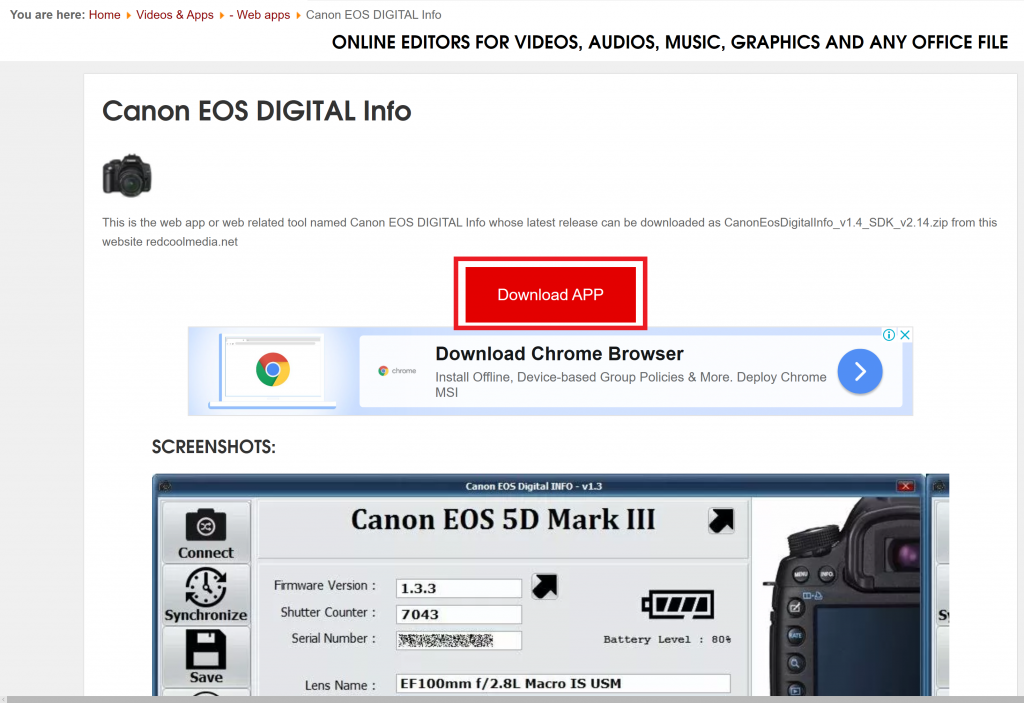
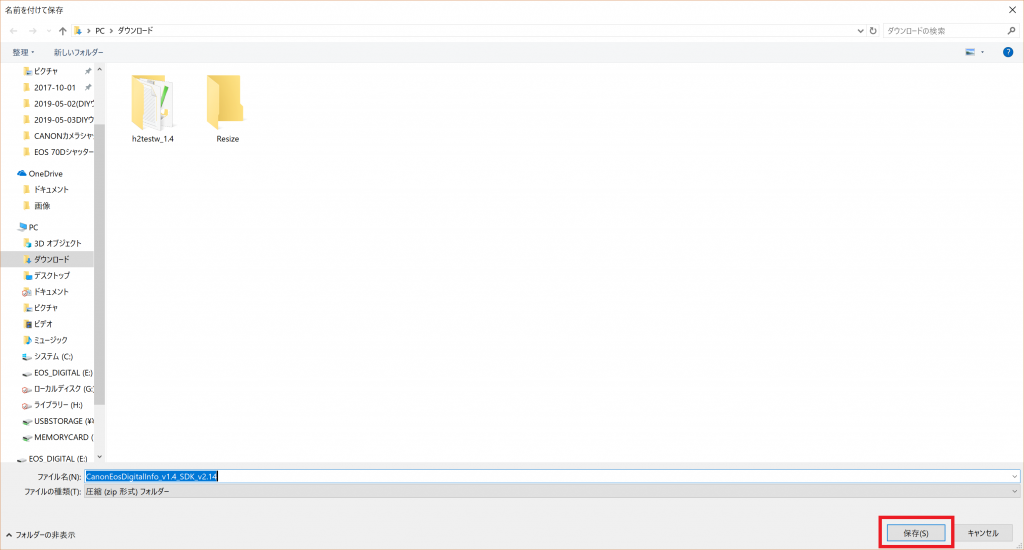

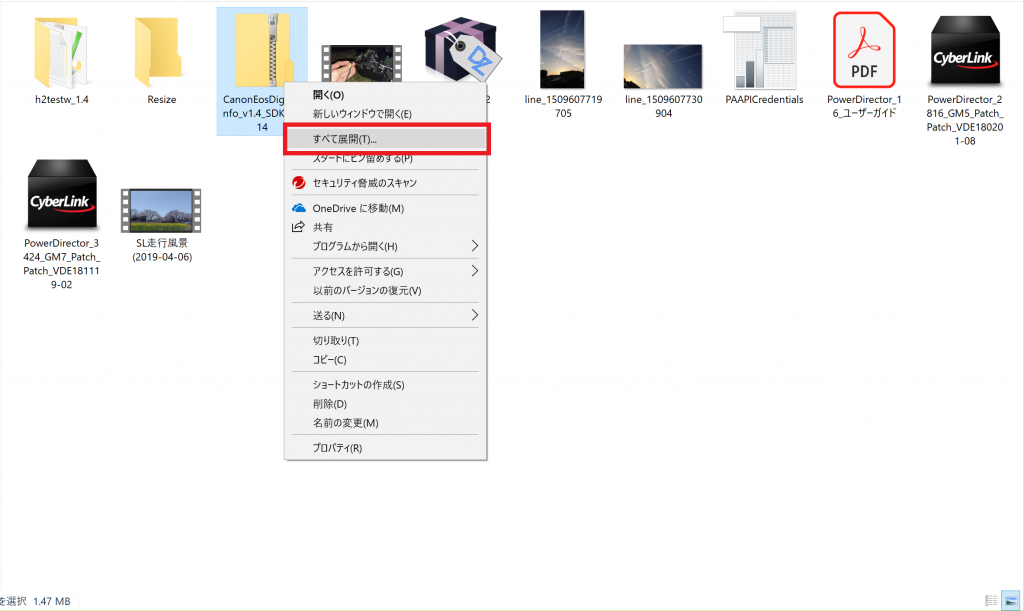
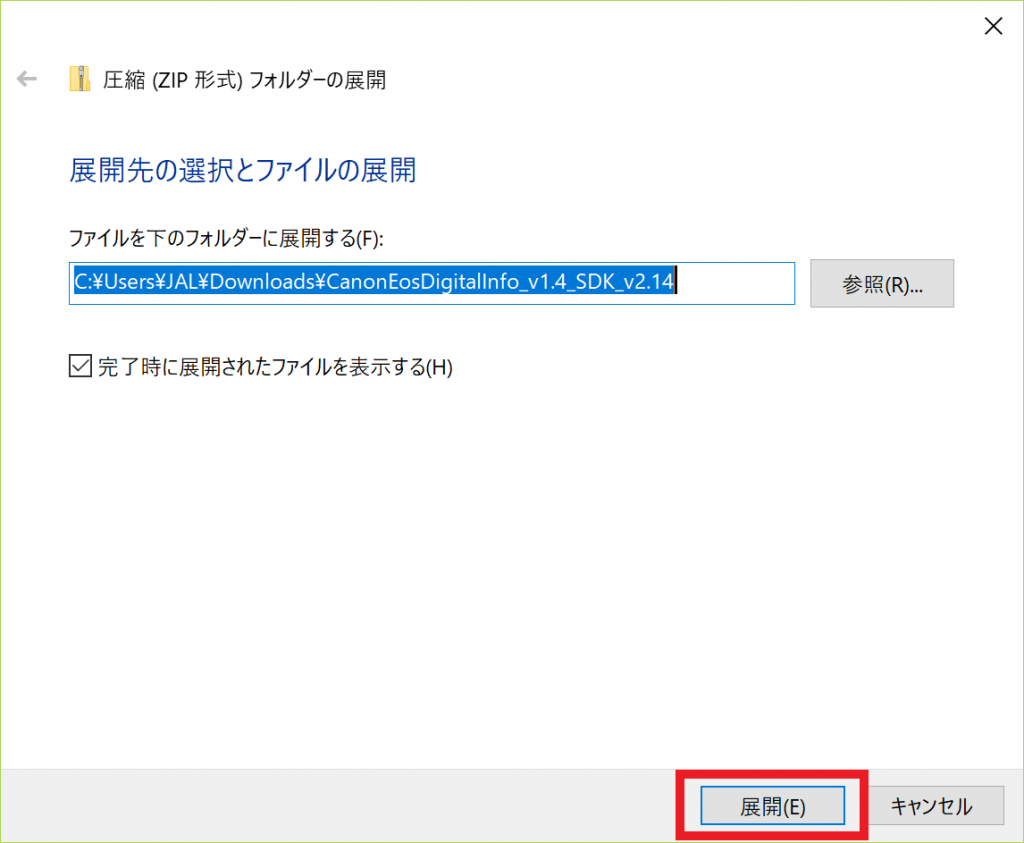
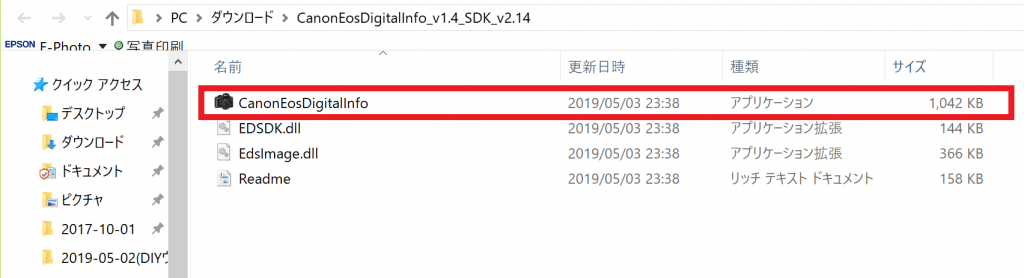
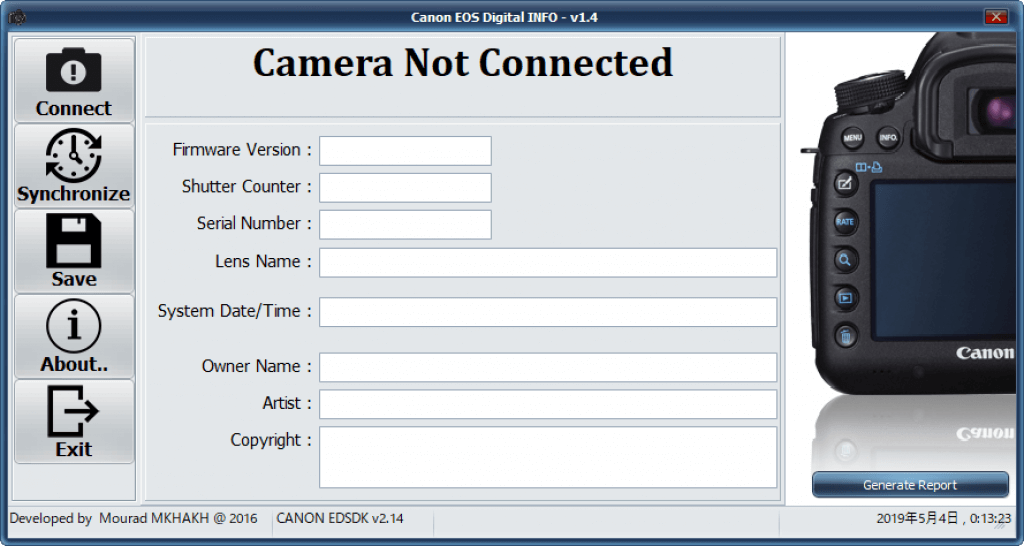
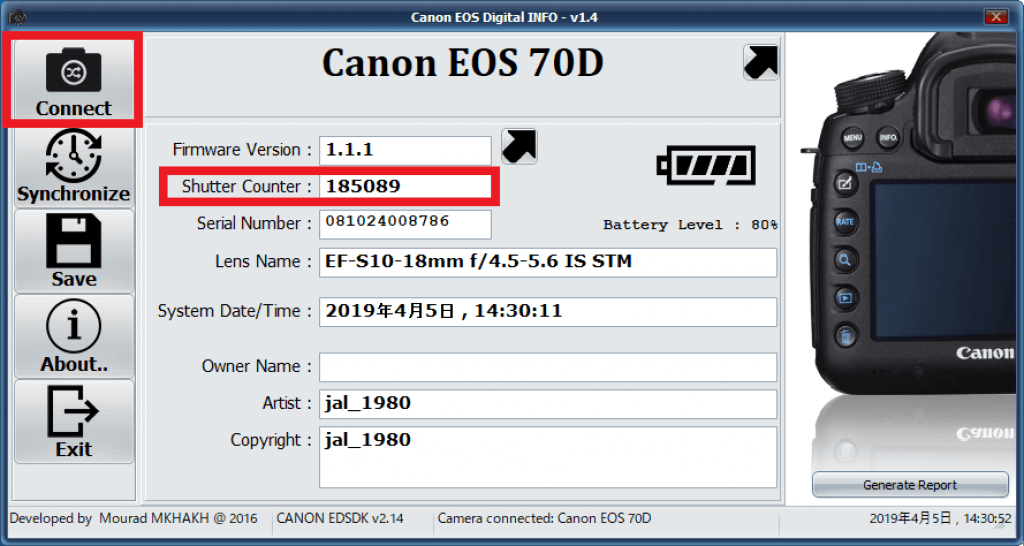
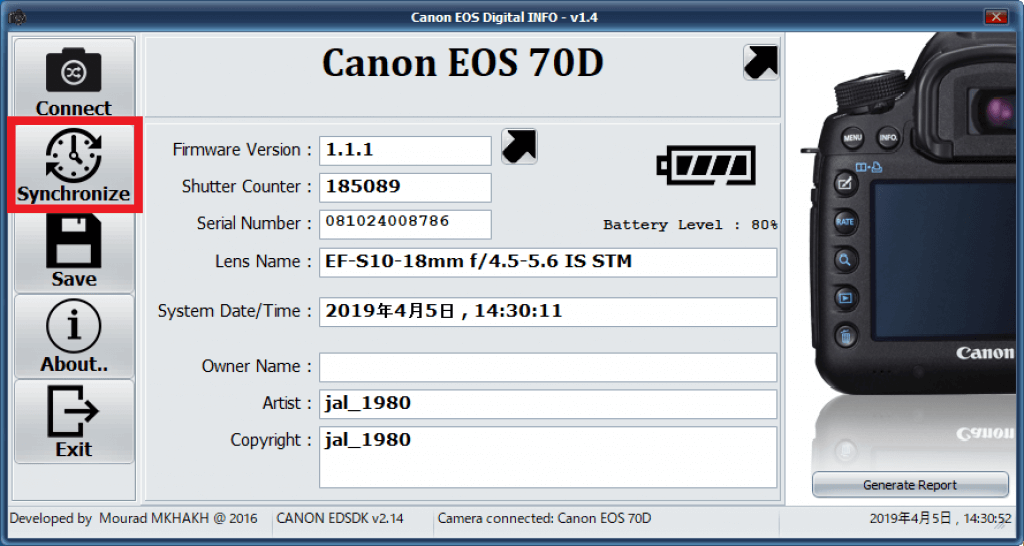
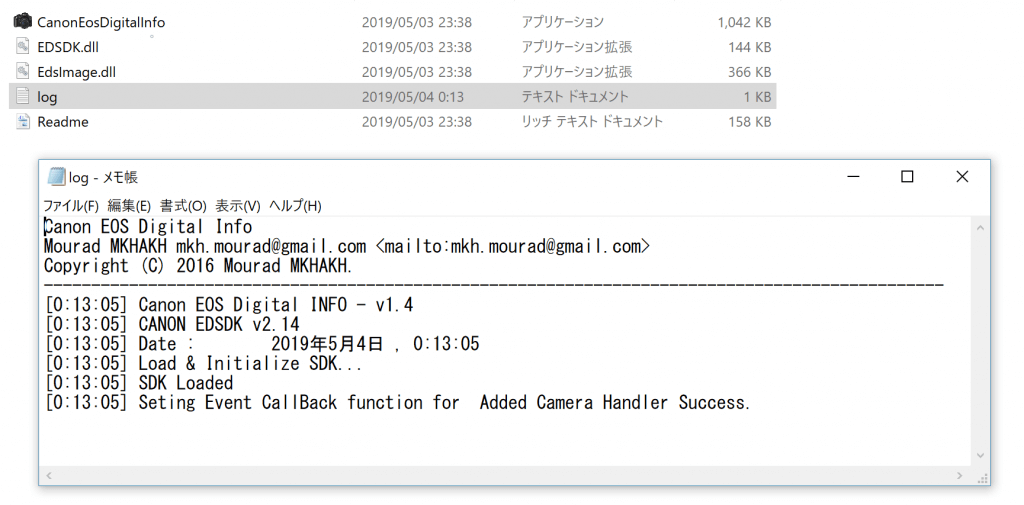
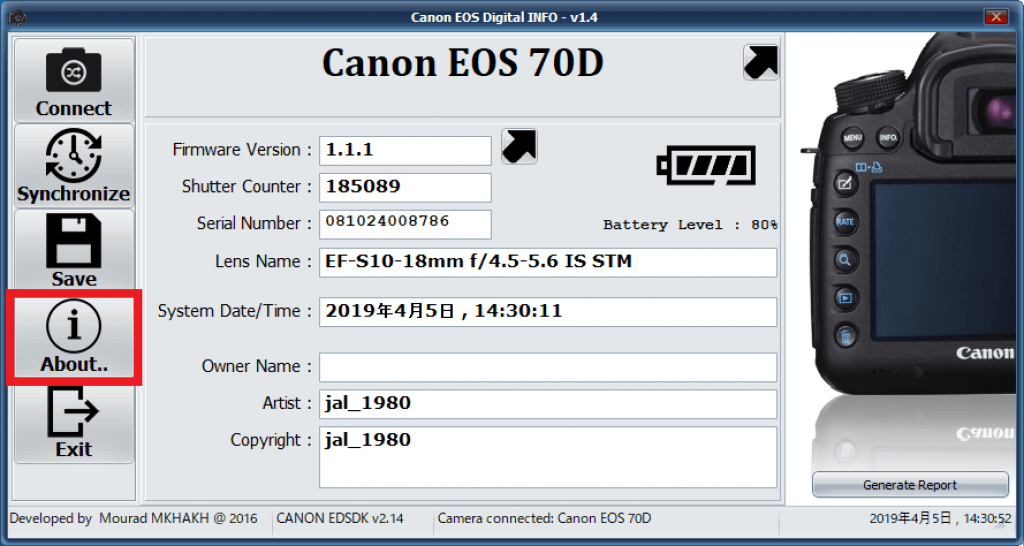
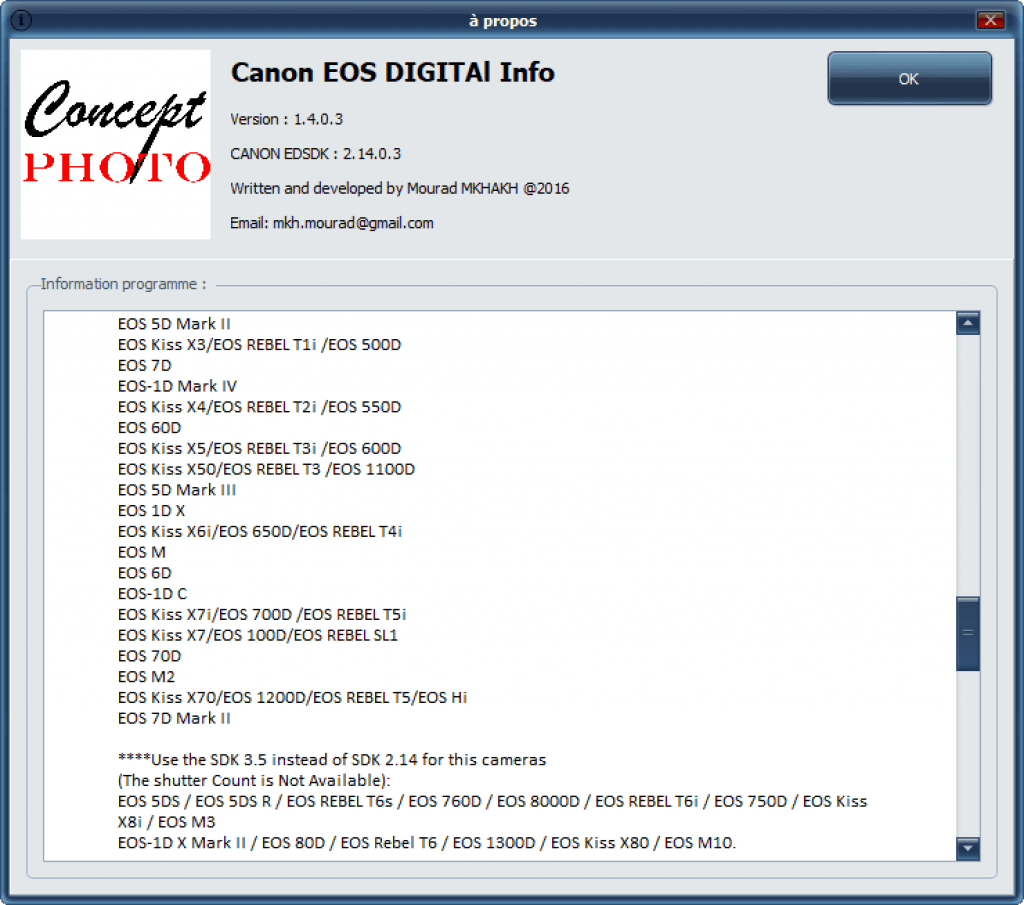
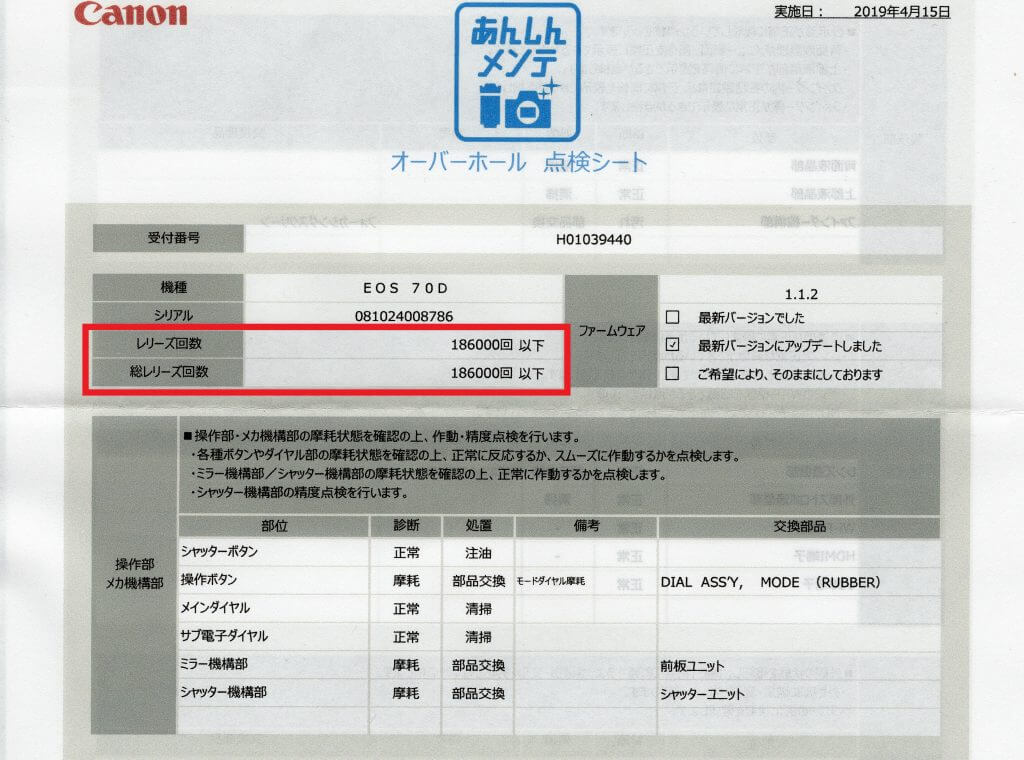
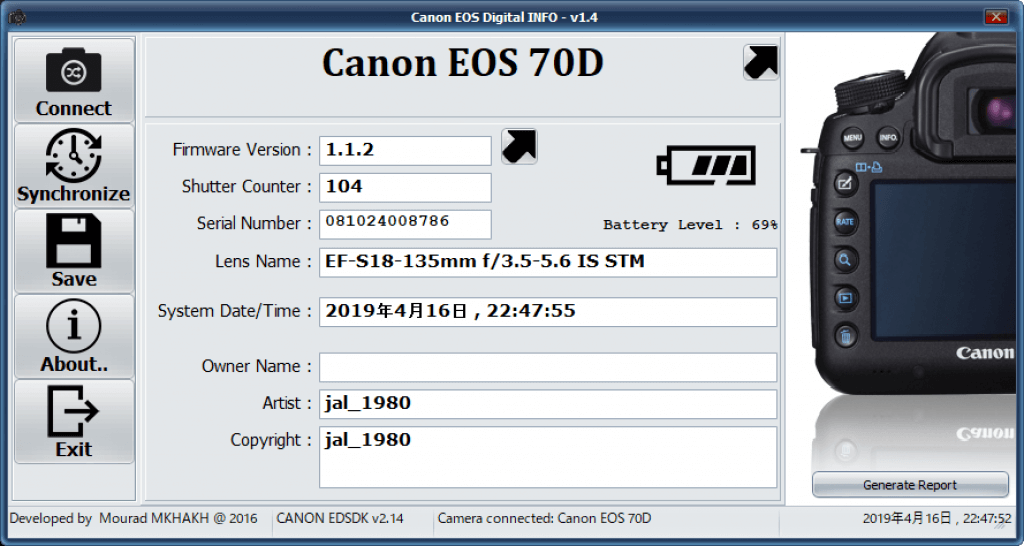








Comment
こちらからDL出来るみたいです。
確認願います。
https://www.redcoolmedia.net/download/web-apps/app-canon-eos-digital-info